دليل مستخدم Keynote لـ iPad
- مرحبًا
-
- مقدمة عن Keynote
- مقدمة عن الصور والمخططات والكائنات الأخرى
- إنشاء أول عرض تقديمي
- اختيار كيفية التنقل في العرض التقديمي
- فتح عرض تقديمي
- حفظ عرض تقديمي وتسميته
- العثور على عرض تقديمي
- طباعة عرض تقديمي
- تخصيص شريط الأدوات
- نسخ النص والكائنات بين التطبيقات
- إيماءات شاشة اللمس الأساسية
- استخدام قلم Apple مع Keynote
- إنشاء عرض تقديمي باستخدام التعليق الصوتي
- حقوق النشر
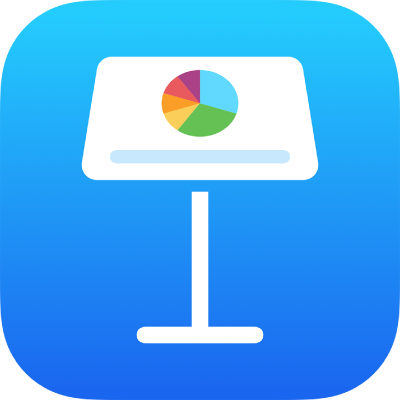
تحرير صورة في Keynote على الـ iPad
بعد إضافة صورة أو رسومات إلى العرض التقديمي، يمكنك اقتصاصها وإزالة الأجزاء التي لا تريدها.
تعين القناع (قص) لصورة
يمكنك إخفاء الأجزاء غير المرغوب فيها من الصورة دون تعديل الصورة نفسها.
اضغط مرتين على الصورة.
تظهر عناصر التحكم بالقناع. القناع الافتراضي يكون بنفس حجم صورتك.
استخدم عناصر التحكم لوضع إطار حول الأجزاء التي ترغب في إظهارها من الصورة فقط.
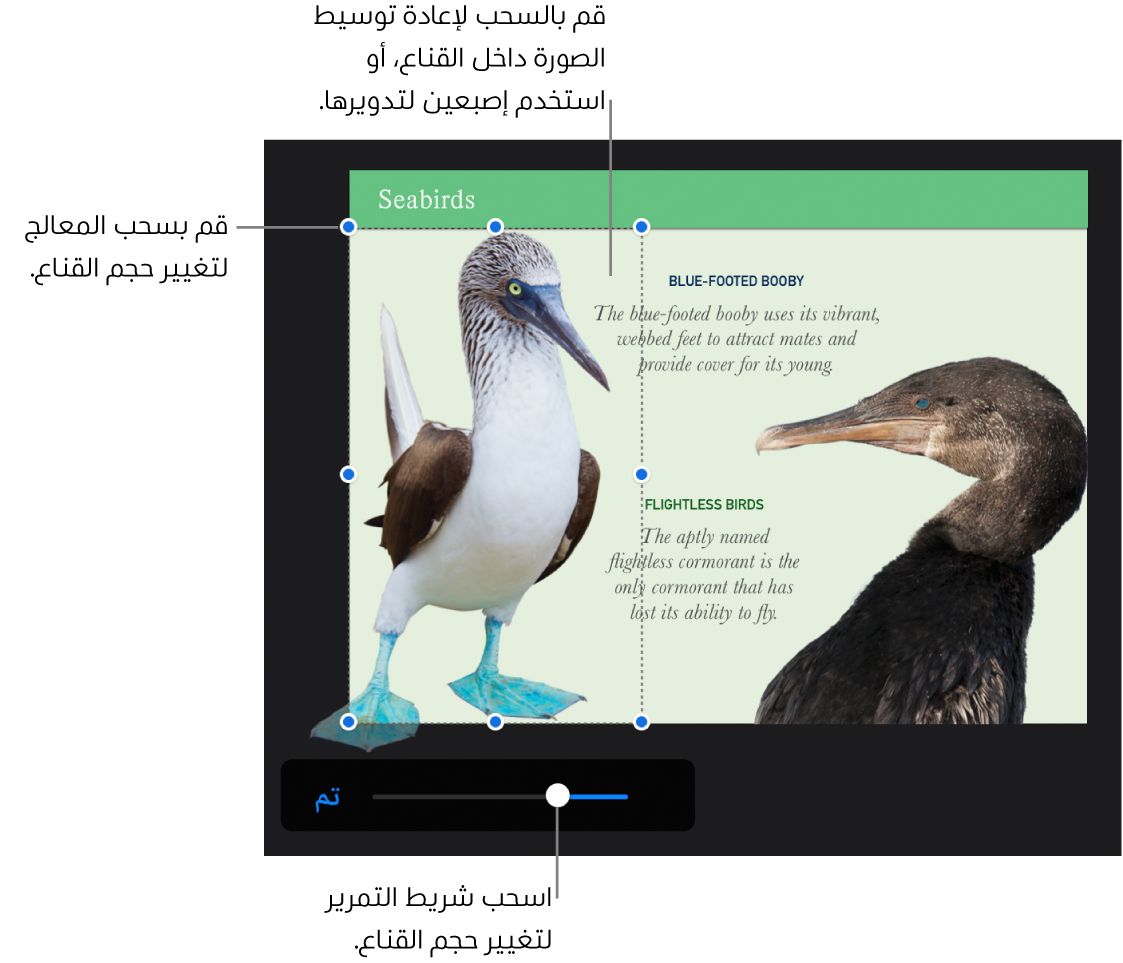
انقر على تم عند الانتهاء.
اضغط ضغطًا مزدوجًا على الصورة في أي وقت لإعادة ضبط القناع الخاص بها.
إزالة الخلفية أو اللون من الصورة
يمكنك إزالة خلفية أو لون من صورة باستخدام أداة إزالة الخلفية.
اضغط على الصورة لتحديدها، ثم اضغط إزالة الخلفية (قد تحتاج إلى الضغط على
 أولاً).
أولاً).إن أمكن، تتم إزالة الخلفية تلقائيًا.
قم بأحد ما يلي:
إزالة لون آخر: اسحب فوق اللون المراد إزالته.
عند السحب، يزداد التحديد ليشمل المناطق التي تستخدم ألوان مماثلة.
التراجع عن كل التغييرات: اضغط على إعادة تعيين في عناصر التحكم.
اضغط على تم.
لاستخدام عدة صور في الوقت نفسه، المس مطولاً صورة واحدة، ثم اضغط على الصور الأخرى بإصبع آخر.